Movidos los directorios predeterminados Documentos, Descargas, Imágenes, Música y Vídeos.
Cuando terminemos de crear la partición, el siguiente paso es mover el directorio por defecto de Documentos, Descargas, Imágenes, Música y Vídeos a la unidad D: que hemos creado.
- Crea un directorio llamado Documentos, Descargas, Imágenes, Música y Vídeos en la unidad D:
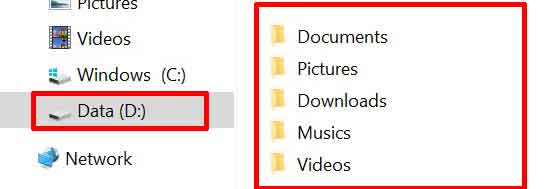
- En el explorador de archivos (Acceso rápido), seleccione el directorio «Documents» y, a continuación, haga clic con el botón derecho y seleccione «Properties«.
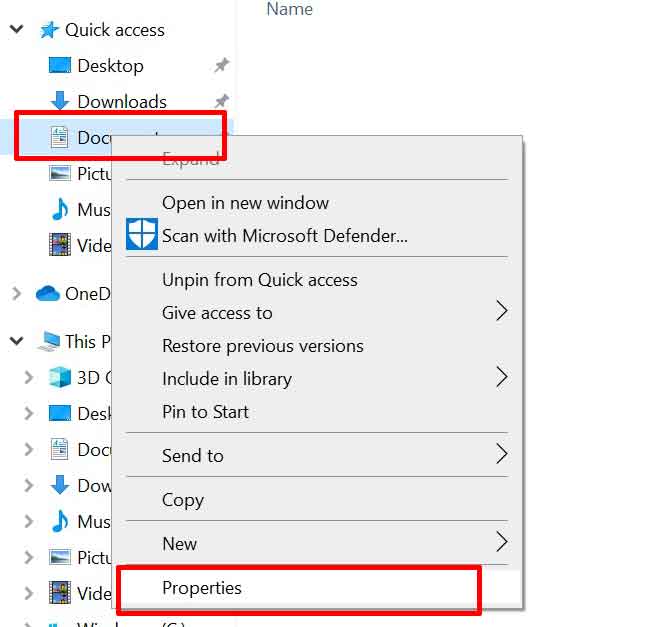
- En «Documents Properties», seleccione la pestaña «Location«. A continuación, seleccione el botón «Move«.
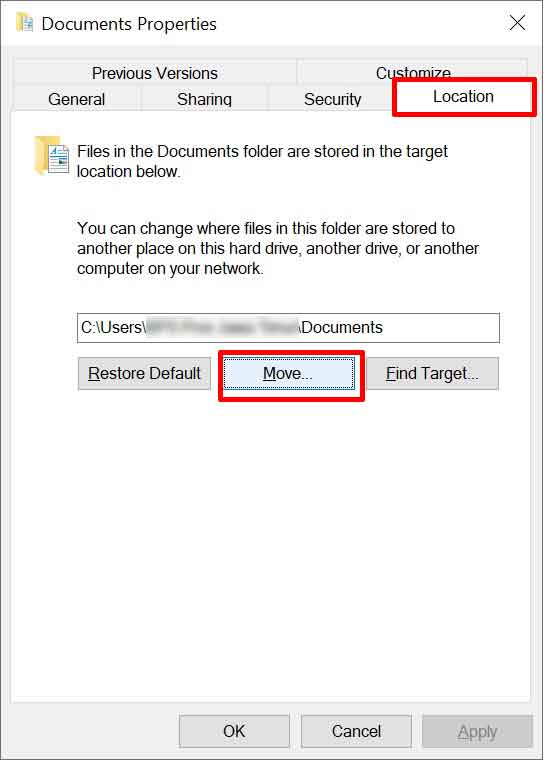
- A continuación, seleccione el directorio «Documents» en la unidad D: que hemos creado en el primer paso anterior. A continuación, haz clic en el botón «Select Folder».
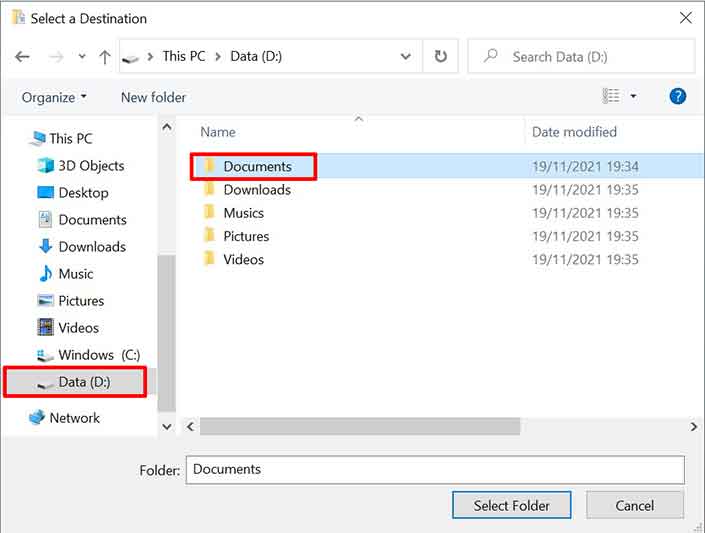
- Pulse el botón «Yes» en la ventana de confirmación que aparece.
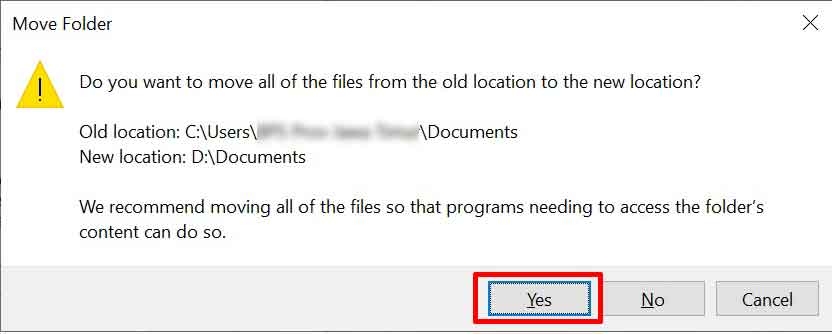
- Repita el paso 2 para los demás directorios.
Esa es la forma de particionar y mover el directorio predeterminado de Windows que puedes aplicar a Windows 11, Windows 10 y Windows 7.
Espero que sea útil…

